Como corrigir a unidade USB mostrando o tamanho errado

- 1188
- 334
- Maurice Champlin
Se sua unidade USB for mostrada com um tamanho errado no seu computador, é provável que seja o resultado de uma formatação inadequada da unidade. Em vez de ver os 16 GB reais ou qualquer que seja o tamanho da sua unidade USB, você verá algo como algumas centenas de MBs disponíveis nele.
Quando você vir isso, não entre em pânico porque sua unidade ainda tem a quantidade original de espaço de memória disponível. Pode haver várias outras razões, como talvez o seu computador esteja infectado com um vírus.
Índice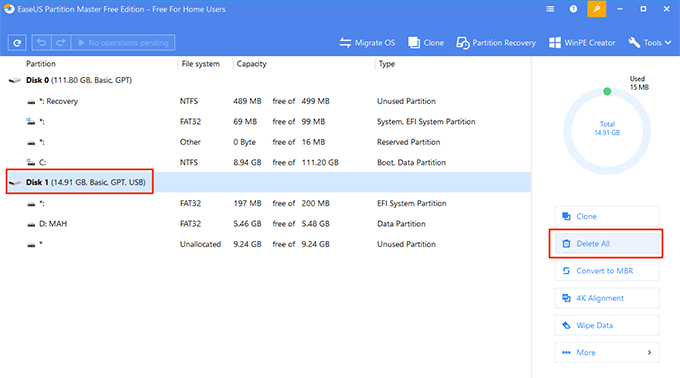
- Quando terminar de excluir todas as partições na unidade, clique com o botão direito do mouse na sua unidade e selecione a opção que diz Criar. Isso permitirá que você crie novas partições.
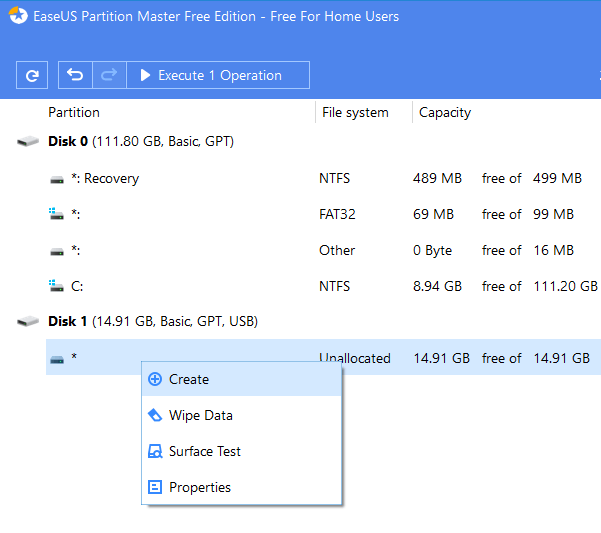
- Digite os seguintes valores nos campos fornecidos e clique no botão que diz OK no fundo.
Etiqueta da partição - Digite qualquer nome aqui
Sistema de arquivo - escolher FAT32
Letra de unidade - Escolha uma carta que você deseja atribuir à sua unidade USB
Decida o tamanho e a posição - verifique se o controle deslizante cobre todo o tamanho da unidade
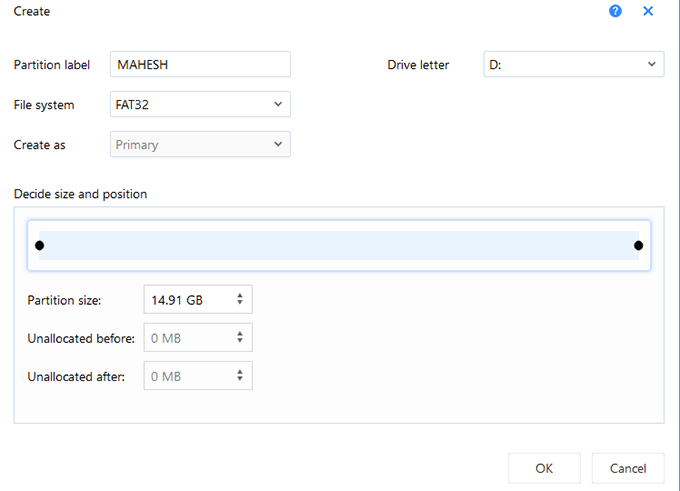
Quando sua unidade USB for formatada, ele aparecerá com toda a capacidade Este PC no seu computador.
Resolva o problema da capacidade de unidade USB com o Bootice
Se você não deseja instalar uma ferramenta no seu computador para corrigir o problema de capacidade errada da sua unidade USB, você pode usar o Bootice, que é uma ferramenta portátil que não requer instalação.
Você só precisa obter a ferramenta de um site, iniciá -la, especificar algumas opções e consertará sua unidade USB em nenhum momento.
Faça o download da ferramenta Bootice da Softpedia, extraia os arquivos de arquivo e clique duas vezes no arquivo executável para iniciar a ferramenta.
Conecte sua unidade USB ao seu computador, selecione a unidade do Disco de destino suspenso na ferramenta e clique em As peças gerenciam.
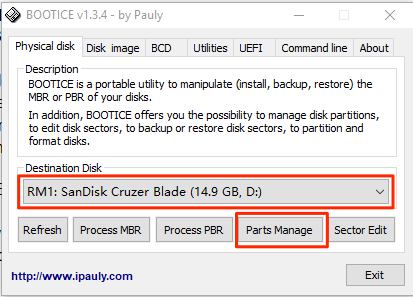
Uma nova tela aparecerá mostrando todas as partições disponíveis em sua unidade. Você não precisa fazer nada com eles - basta clicar no Re-partição botão na parte inferior.
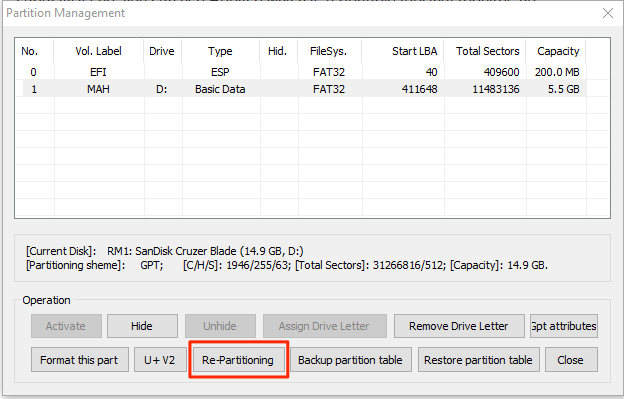
A tela a seguir permitirá que você especifique como você gostaria de fazer novamente sua unidade. Selecione as opções como as seguintes e clique em OK.
Modo de disco - Selecione Modo USB-HDD (partição única)
Sistema de arquivo - FAT32
Rótulo vol - Você pode inserir qualquer nome para sua unidade aqui
Inicie o LBA - digitar 1
Secs reservados - digitar 32
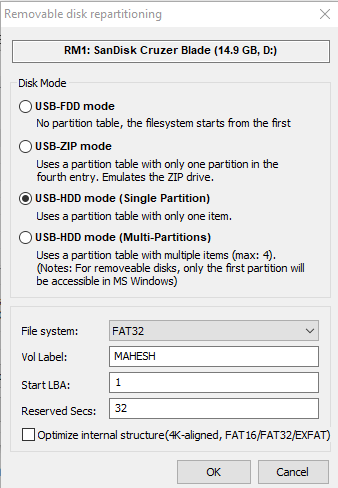
Você receberá um rápido avisando todos os dados da unidade serão perdidos. Clique em OK Para continuar e formatar sua unidade.
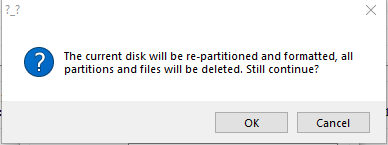
Depois que a formatação estiver concluída, você descobrirá que seu computador agora mostra a capacidade de armazenamento total da sua unidade USB.
Corrija uma unidade USB de tamanho incorreta usando o prompt de comando
O problema errado do tamanho da unidade USB pode ser corrigido usando o prompt de comando também. Há um comando que permite remover todas as partições, formatar sua unidade e depois recriar partições na unidade.
Abra o Menu Iniciar, procurar Prompt de comando, Clique com o botão direito do mouse quando você o vê nos resultados e selecione Executar como administrador.
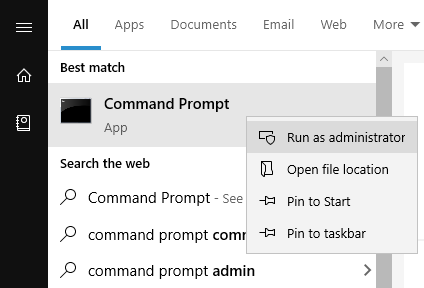
Digite o seguinte comando na janela do prompt de comando e pressione Digitar. Ele lançará a versão da linha de comando do programa de utilitário de disco.
DiskPart
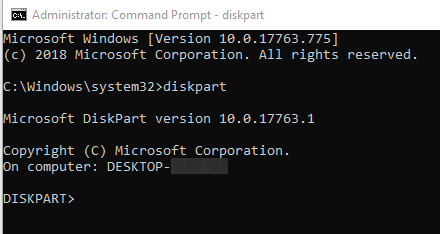
Digite o seguinte comando para visualizar todos os discos anexados ao seu computador. Sua unidade USB será um desses discos.
Lista disco
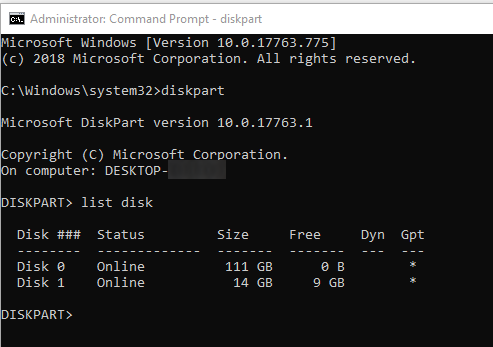
Para executar uma operação em sua unidade, execute o seguinte comando substituindo N com o número real da sua unidade USB.
Selecione o disco n
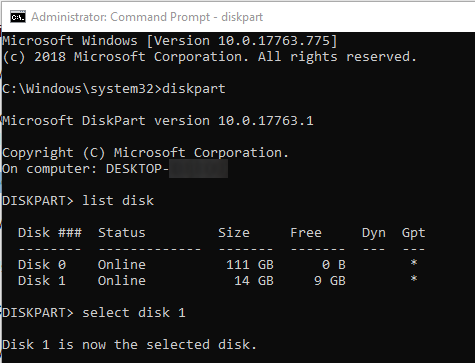
Use o seguinte comando para limpar sua unidade USB.
limpar
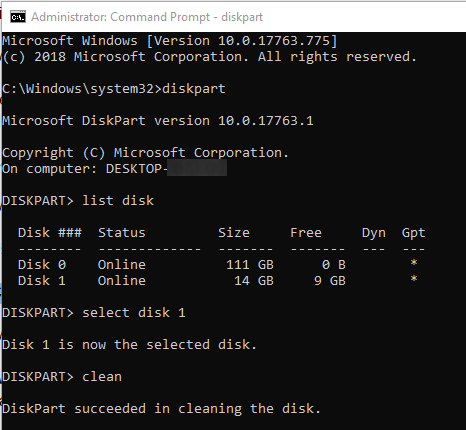
Quando a unidade estiver limpa, execute o seguinte comando para criar novas partições.
criar partição primária
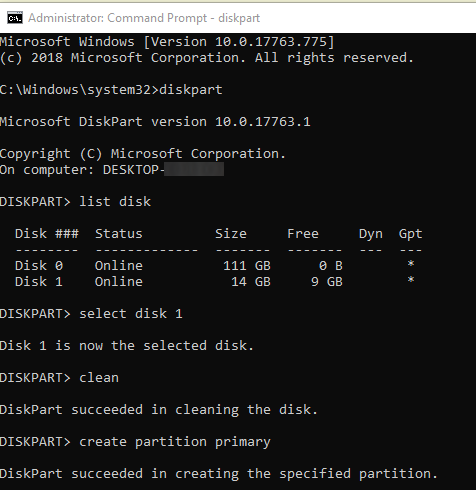
Finalmente, use o seguinte comando para formatar a unidade para o formato FAT32.
formato fs = gord32 rápido
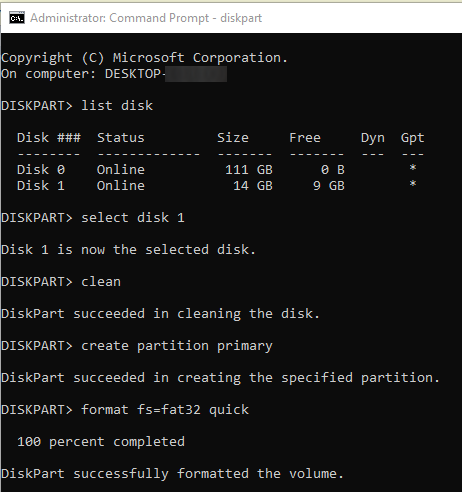
Depois que sua unidade estiver formatada, pode ser necessário desconectá -la e depois conectá -la ao seu computador. Você descobrirá que seu computador permite que você use a capacidade de armazenamento total da sua unidade.
- « Visualizando e inserindo a data em que um documento foi modificado pela última vez em um documento do Word
- Usando a interface da Web de transmissão »

